IIS作为当今流行的Web服务器之一,提供了强大的Internet和Intranet服务功能,可是有用户觉得自己在操作win10系统的过程中用不到这样一个功能,因此就想要关闭,然而自己又不知道该如何操作,那么win10系统iis web服务器如何停用呢?下面就来给大家说说win10系统iis web服务器停用的操作步骤。
推荐下载:win10正式版系统下载
具体步骤:
1、鼠标移至桌面右下角跳出的篮框后打开设置;
2、然后打开控制面板;

3、在控制面板中打开程序;

4、在跳出的窗口中打开 启动或关闭windows功能;
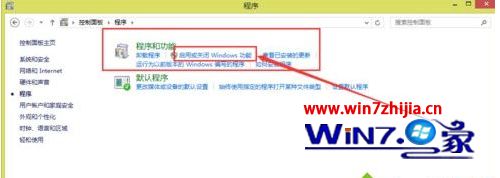
5、打开展开Internet信息服务;

6、把Internet信息服务下的方框全都空出来,不勾选。然后打开确定;
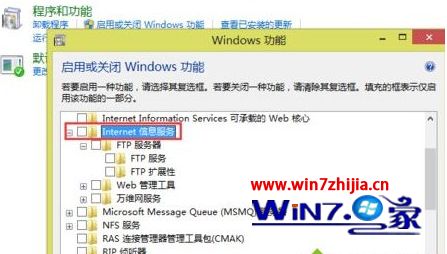
7、已经完成更改打开重头启动就可以了。
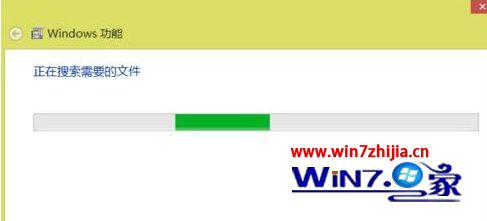
以上就是小编给大家带来的win10系统iis web服务器停用的操作步骤了,希望能够帮助到大家。